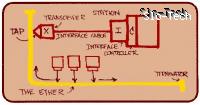Članki » Strokovni članki » Ethernet
Ethernet
- Jure Koren ::
Bralcu na pot:
1 megabit = 1/8 megabajta = 125 kilobajtov (enoto se napiše kot Mb)
10 megabit = 1.25 megabajta
1 megabajt = 1024*1024 = 1048576 bajtov (enoto se napiše kot MB)
lokalno omrežje = LAN
omrežna kartica = NIC
Hitrost omrežja običajno merimo v megabitih na sekundo, npr. 100 megabitno omrežje v teoriji lahko prenaša podatke s hitrostjo 12.5 megabajtov vsako sekundo. V teoriji. V praksi so prenosi nad 11 megabajtov na sekundo še ne videno čudo (ostalo pasovno širino poberejo predvsem glave paketov, tako IP kot ethernet, nekaj pa prispeva tudi počasnost druge opreme v računalniku, največkrak diskov, katerih starejše izvedbe ne zmorejo stalnega prenosa pri takih hitrostih).
Imate doma več kot en računalnik? Da? Imate računalnike povezane v lokalno omrežje? Potem imate doma ethernet. Imate več računalnikov, pa niso povezani v omrežje? Potem bi doma morali imeti ethernet. Ethernet je de-facto standard za sodobna lokalna omrežja. Odlikujejo ga enostavna namestitev, ugodna cena ter zanesljivost.
Zgodovina
Skupek standardov (IEEE 802.3), ki mu pravimo ethernet, določa, kako se podatki fizično prenašajo po žici. Idejna zasnova etherneta sega v leto 1975, standard pa je bil sprejet leta 1980. K velikemu razmahu etherneta so po eni strani pripomogli proizvajalci, ki so se precej dobro držali standarda, po drugi strani pa preprostost postavitve in ugodna cena glede na druge oblike računalniških omrežij.
Thick ethernet ali 10Base5 je prva izvedba standarda, pri kateri so se podatki prenašali po debelem koaksialnem kablu (običajno rumene barve), ki ga lahko danes vidimo le na kakem inštitutu. Za priklop na kabel potrebujemo t.i. transciever in ustrezen T-člen. Po koaksialnih kablih lahko podatke vedno pošilja le ena postaja, ostale pa ta čas poslušajo (t.i. half duplex), kar omrežju precej zmanjša kapaciteto.
Thick ethernet je nato nasledil nov standard, thin ethernet ali 10Base2, ki se je prvi začel razširjati tudi med ljudi: nekateri so imeli postavljeno tako omrežje v svojem gospodinjstvu. Podatki tukaj še vedno potujejo po 50 ohmskem koaksialnem kablu, le da je ta relativno tanek (pol centimetra). Tudi cena takega kabla je bila ves čas dovolj nizka za vsak žep.
Nato je prišel 10BaseT in koaksialne kable zamenjal z UTP kabli, ki imajo znotraj sebe štiri prepletene parice. Uporabljamo lahko tudi FTP oz. STP kable, saj imajo okoli paric tudi zaščitno folijo za zmanjševanje vplivov elektromagnetnih sevanj iz okolice (to pomeni, da koaksialnega ali UTP kablov ne polagamo vzporedno z 230 V napeljavo, ali pa v neposredni bližini halogenskih svetil).
10BaseT je spremenil tudi topologijo omrežja: prej so bile vse postaje nanizane ob eni žici, zdaj pa do vsakega računalnika posebej vodi UTP kabel. Po štirih paricah lahko računalniki seveda hkrati prejemajo in pošiljajo podatke, zato povezave po UTP kablih lahko funkcionirajo v t.i. full duplex načinu. Za povezave na daljše razdalje so že takrat razvili 10BaseFX, to je ethernet prek optičnih povezav (optični kabli so neobčutljivi na elektromagnetne motnje in imajo precej manjšo izgubo signala kot bakreni vodniki, zato so predvsem primerni za večje razdalje).
Ko je postal prenos 10 megabitov na sekundo prepočasen smo dobili 100BaseTX. Tukaj po običajnih UTP kablih lahko prenašamo podatke s 100 megabiti na sekundo. Topologija in vse ostale lastnosti so zelo podobne 10BaseT, le da je zanesljivost omrežja precej bolj odvisna od kvalitete kablov, predvsem od tega, kako so narejeni konektorji. 100BaseTX je tudi precej bolj občutljiv na elektromagnetne motnje. Tudi za 100 megabitno povezovanje na daljše razdalje se uporablja 100BaseFX, ki uporablja optične vodnike za prenos podatkov.
Danes lahko po UTP prenašamo podatke s hitrostjo enega gigabita na sekundo. Gigabitni ethernet je danes že običajni način povezovanja hrbteničnih omrežij, vendar se zaradi razdalj in zanesljivosti namesto UTP kablov (ti so lahko dolgi največ 100 metrov) pogosteje uporablja optične povezave. Desetgigabitni ethernet pa uporablja zgolj optične medije (in je tudi že uradni ethernet standard).
Domači ethernet
Domači ethernet je danes običajno 100BaseTX. Zelo dobre omrežne kartice za domačo uporabo, bazirane na Realtekovem naboru čipov 8139 (na čipu nekje na kartici piše RTL8139 in potem še ena črka) se super obnesejo v delovnih postajah, stanejo pa slabe 3 tisočake (4, če imajo wake-on-lan podporo, beri spodaj). Za strežnike z veliko prometa se priporoča Intel EtherExpress ali pa Digitalove DE4xx in DE5xx, ki pa so veliko dražje, običajno okoli deset tisoč tolarjev, vendar te kartice zelo malo obremenjujejo glavni procesor pri polni obremenitvi (stalen pretok podatkov pri 100 megabitih na sekundo).
100 megabitni koncentrator (ang. hub) z osmimi 10/100 vrati pa stane nekaj nad desetimi tisočaki. Včasih še vedno uporabimo stari 10Base2, pri katerem ne potrebujemo druge opreme kot omrežne kartice in kablov (ter T členov in terminatorjev, ti pa so dokaj poceni (nekaj 100 SIT). Kljub temu danes nima smisla postavljati omrežja, ki temelji na koaksialnih vodnikih, saj ne zmorejo današnjih zahtev po hitrosti.
Preden se odločite za nakup opreme za domače omrežje, se morate seznaniti z nekaterimi dejstvi. 10 megabitov je precej počasen prenos podatkov. Zdolgočaseno sedenje pred računalnikom ni ravno prijetno: 100 megabitno omrežje stane približno enako, le da je desetkrat hitrejše. Pazite, da ne boste odšteli prevelike vsote denarja za t.i. switching hub. Ime namiguje, da zadeva zna pakete preklapljati med vrati, vendar to ne drži. Switching hub je popolnoma vsak koncentrator, ki zmore več hitrosti (10 in 100 megabitni ethernet, na primer). Tak koncentrator mora znati preklapljati pakete med računalniki, ki govorijo 100 megabitni ethernet in računalniki, ki govorijo 10 megabitni ethernet. Drugače pač ne gre, vendar to ne pomeni, da preklaplja pakete tudi med računalniki znotraj segmenta (so pa včasih precej dražji od istih proizvodov, ki jim na škatli ne piše 'switching').
Če bomo do svojega računalnika dostopali iz oddaljenih omrežij, moramo posebno pozornost posvetiti varnosti omrežja. Z varnostjo se bodo ukvarjali drugi članki, zato bomo tukaj to preskočili.
Prej omenjeni wake-on-lan je standard, ki sodobnim (z ATX napajanjem) PC računalnikom omogoča, da se iz ugasnjenega stanja zbudijo, ko omrežna kartica prejme t.i. magični paket (wake-up frame). Reč je uporabna predvsem takrat, ko do računalnika, ki je ugasnjen, potrebujemo dostop. Če lahko temu računalniku pošiljamo ethernet paketke, potem ga lahko zbudimo kar na daljavo. Standard mora poleg omrežne kartice podpirati tudi matična plošča, vendar vsaj sodobne matične plošče večinoma standard podpirajo.
Največja investicija je zagotovo centralni koncentrator ali stikalo (ang. switch), če imamo dovolj denarja. Kaj je bistvena razlika med stikalom in koncentratorjem? Tole: če en računalnik koncentratorju pošilja podatke, te podatke sproti dobijo tudi vsi ostali računalniki. Takrat noben drug računalnik ne more pošiljati podatkov nobenemu računalniku. Koncentratorji so neke vrste razmnoževalci.
Po drugi strani je stikalo že toliko inteligentno, da lahko razpozna omrežne paketke, ugotovi na katera vrata jih mora poslati, in jih pošlje samo tja. Če ne ve, kje je ciljni računalnik paket še vedno pošlje na vsa vrata, vendar je takih paketkov malo.
Kadar imamo več računalnikov povezanih prek koncentratorja, pa hočeta dva računalnika hkrati začeti pošiljati podatke, oba to zaznata in se ustavita. Temu rečemo trk paketov. Vsak sistem zase poskuša paket oddati po določenem časovnem intervalu in poskuša dokler mu ne uspe, ali pa obupa. Interval se eksponentno veča (najprej sistem počaka 1 milisekundo, potem 2, potem 4, 8, 16 milisekund in tako dalje), dokler ne preseže fiksnega maksimuma, ko omrežna kartica vrne napako.
Tak skupek računalnikov sestavlja območje trka (ang. collision domain). Več ko je v taki skupini računalnikov, bolj pogosto se dogajajo trki, kot posledica pa je omrežje bolj zasičeno in zato tudi počasnejše. Ker stikalo komunicira z vsakimi vrati individualno, lahko stikalo uporabimo za ločevanje območij trka na manjše oddelke. Če imamo samo stikalo, potem se trk nikoli ne zgodi, saj komunikacija na enih vratih ne moti komunikacije na drugih.
Če imamo več kot tri računalnike in nameravamo dobiti še kakega, je verjetno smotrno denar porabiti za stikalo, sicer pa se ne splača. Še to: če imamo samo dva računalnika in menimo da tretjega nikoli ne bomo priključili, koncentratorja ali stikala sploh ne potrebujemo (uporabimo t.i. cross-over kabel). Za domačo rabo bo verjetno zadostoval koncentrator s petimi ali osmimi vrati.
Koncentratorji in stikala so vedno opremljeni z LED diodami, ki služijo diagnostiki povezav. Če z UTP kablom povežemo (prižgan) računalnik ter koncentrator, se mora prižgati lučka (običajno označena z "link"), ki ustreza vratom, v katera smo kabel priključili. Podobno ima vsaka omrežna kartica lučko link. Omrežne naprave, ki podpirajo več hitrosti (10/100) uporabljajo posebej diodo za hitrost (na primer prižgano za 100 megabitov, ugasnjeno za 10), enako tudi omrežne kartice. Nekatera stikala imajo še posebno lučko, s katero pokažejo, ali je povezava full duplex ali samo half duplex, torej ali skozi povezavo hkrati sprejemajo in oddajajo paketke ali pa to počnejo izmenično (pri koncentratorjih full duplex ne gre, saj lahko samo ena naprava hkrati pošilja podatke).
Kablovje
Kable za omrežje lahko kupimo v trgovini (običajno že narejene določenih dolžin), ali pa jih izdelamo sami. Če niste vešči dela z majhnimi žičkami in kablov ne boste polagali pod omet ali parket, potem kupite že narejene. Tisti zagotovo delajo. Če kabel dela, ugotovimo tako, da ga priključimo (ali preizkusimo s predragim testerjem). Če lučke označene z "link" na obeh straneh kabla ne svetijo, potem kabel zagotovo ne dela, če pa lučke svetijo, ni nujno da dela, obstaja pa ta možnost. Če omrežje pravilno deluje, lahko preizkusimo s programi, ki so temu namenjeni (to pa bo predmet kakega drugega članka).
Za delanje kablov potrebujemo klešče za t.i. krimpanje konektorjev (vse omrežne naprave uporabljajo standardne RJ45 konektorje, starejše naprave, ki uporabljajo koaksialne vodnike pa BNC konektorje) in seveda konektorje.
Potrebujemo tudi kabel. Kabel mora biti UTP kategorija 5 ali 5e, za 10Base2 pa se uporablja 50 ohmski koaksialni kabel (RG-58). Najdaljši segment UTP kabla je 100 metrov (vendar je pri 100 megabitnem omrežju priporočljivo še manj). Kategorija UTP kabla določa njegove električne karakteristike. Kategorija 3 je primerna za telefonijo in z njo lahko upamo, da bo delovala 10 megabitna povezava (vendar bodo težave zelo pogoste, še posebej pri t.i. crosstalk kablih, kjer je zvezanih po nekaj 10 paric). Kategorija 5 je edina vrsta UTP kabla, ki je primerna za 100 megabitna omrežja, 5e (oz. enhanced) pa zdrži tudi višje frekvence. Za gigabitni ethernet se uporablja kategorija 6. Seveda lahko pri skoraj vseh hitrostih uporabnimo optične kable.
Med dvema najbolj oddaljenima sistemoma na istem območju trka so lahko največ štirje koncentratorji (torej pet segmentov kabla, vsak največ po 100 metrov). Najdaljša veriga iz koaksialnega kabla je dolga 200 metrov. Spet, v teoriji. Praktično lahko dolžine precej presežemo, včasih pa se zgodi, da pri veliko manjših dolžinah omrežje ne deluje več. Če nas bega nedelovanje omrežja, ko je kabel položen, ko smo ga testirali pa je deloval, potem je več kot verjetno, da kabel čuti škodljiva elektromagnetna sevanja iz okolja. Še posebej pri UTP kablih, ki paric nimajo nikakor elektromagnetno zaščitenih, je pogost pojav nedelovanje omrežja ali zelo visok nivo izgubljenih paketov.
Če kabel prečka ali teče vzporedno z visokonapetostnimi vodniki ali pa mimo gospodinjskih naprav, ki za delovanje potrebujejo zelo visoko napetost (na primer televizije, električni stoli, starterji halogenske razsvetljave), ga moramo na tistem delu obvezno zaščititi (kupimo FTP/STP kabel ali pa ga speljemo tako daleč od vira, da ga vir ne moti (moč sevanja pada s kubom razdalje, torej zelo hitro)). Pri polaganju pazimo tudi na druge neprijetne vplive, npr. glodalce, bližnje strelovode ali zoprna okna, ki se zapirajo čez kabel tako, da ga popolnoma zmečkajo.
Računalnike z opremo povežemo s t.i. straight through oziroma ravnim kablom: žice v obeh konektorjih razporedimo po istem vrstnem redu (ki pa je standardno določen, beri naprej). Če povezujemo omrežno opremo (dve stikali, koncentrator in stikalo ali dva koncentratorja) potrebujemo t.i. cross-over ali prekrižani kabel, ki ima parice razporejene malo drugače. Večina stikal in koncentratorjev ima na sebi tudi cross-over vrata, v katera lahko priključimo navaden kabel, ki tako postane cross-over kabel (na drugi strani mora biti seveda vključen v običajna vrata, NE cross-over vrata).
Barve žil pri običajnem kablu gredo po vrsti od leve proti desni, ce je zatič obrnjen stran od nas, takole:
- belo-oranžna,
- oranžna,
- belo-zelena,
- modra,
- belo-modra,
- zelena,
- belo-rjava,
- rjava.
Pri prekrižanem kablu gre vrstni red na eni strani enako, na drugi pa sta zelena in oranžna parica zamenjani:
- bela-zelena,
- zelena,
- bela-oranžna,
- modra,
- bela-modra,
- oranžna,
- bela-rjava,
- rjava.
UTP kabel naredimo tako, da najprej odrežemo centimeter izolacije. Pri tem pazimo, da ne poškodujemo izolacije posameznih žil. Odvijemo parice (razvozlamo barvne in pripadajoče bele žile) in si jih postavimo na prst kot kaže slika. Nato parice razporedimo po zgornjem ključu, pri tem pazimo da imamo konektor pravilno obrnjen (če pa se že zmotimo, se moramo zmotiti na obeh straneh kabla).
Nato žile vtaknemo v konektor. Pazimo, da žile pritiskajo ob konec konektorja na notranji strani, ter da je vsaka žila v svojem vodilu (konektorji brez vodil imajo priložena majhna plastična vodila, ki jih na žile nataknemo še preden jih zatlačimo v konektor). Zdaj konektor potisnemo v klešče tako, da držimo UTP kabel in ga pritiskamo v konektor, nato pa klešče stisnemo. S tem konektor stisne izolacijo na UTP kablu, kontakti pa prerežejo žile in jih hkrati tudi držijo trdno na mestu.
Če bomo kable vlekli sem in tja, je priporočljivo natakniti tudi zaščitne kapice, da pri vlečenju kabla skozi ozke prehode ali skozi zavozlane konce drugih kablov ne odtrgamo zatiča (če zatiča ni, nam konektor ves čas pada iz vtičnice).
Za postavitev domačega omrežja zadostuje znanje, ki je zbrano v tem članku. Za postavljanje večjih omrežij je potrebnega več znanja, predvsem bolj poglobljeno znanje o elektriki in procesih, ki se dogajajo v omrežjih.
Uporaba etherkillerja™ je škodljiva in zdravju nevarna, zato jo odsvetujemo.

ASCII Videowall
Gradnja takšne kuriozitete spominja na kuhanje mojstrovine. Za veščega je proces povsem enostaven, samorazviden in zabaven, za nesrečnega opazovalca pa mističen in strašljiv. Povsem po nepotrebnem, bomo rekli. Naš recept je tako sestavljen iz opisa za vešče, ki sovpada s spiskom sestavin, ...

Deljenje internetne povezave
- Odar Gorazd ::
Mnogi uporabniki interneta se srečujemo s težavami, ki nastanejo ob deljenju interentne povezave drugim računalnikom, povezanim v domačo - lokalno omrežje (LAN). Možnosti deljenja internetne povezave je več. V tem članku sem se omejil na deljenje internetne povezave ...

Pogosto zastavljena vprašanja o računalniških napajalnikih
Računalniški napajalnik ni nič drugega kot pretvornik omrežne napetosti v napetosti, ki jih računalnik potrebuje za svoje delovanje. Seveda pa je tu vprašanje kako. Pogled pod pokrov laiku ne pove veliko, [st.slika 11605] zato je tu zelo poenostavljena blok shema: ...

Osnovne plošče na KT400
16. avgust 2002, datum ko je VIA izdala svoje novo čipovje za procesorje AMD, imenovan VIA Apollo KT400. Pričakovano ime glede na predhodna čipovja, z njim pa naj bi AMD Athlon končno dobil tudi podporo DDR400. No, malo kasneje se je izkazalo, da je ta podpora preuranjena, saj ...

Vzporedni test Socket-A matičnih plošč
- Jure Strašek ::
V zadnjem času se je na trgu pojavilo toliko novih naborov čipovij, da skupaj s starimi delajo pravšnjo gnečo in zmedo. Koliko je nato tu še matičnih plošč različnih proizvajalcev in z različnimi čipovji, sploh ne gre govoriti. Ker je izbira res ...